Cum se remediază eroarea Overwolf care nu înregistrează pe computer
Miscelaneu / / August 05, 2021
În acest tutorial, vom verifica pașii pentru a remedia eroarea Overwolf care nu înregistrează. Overwolf este un software care permite dezvoltatorilor să creeze extensii pentru jocurile lor. Aceste extensii ar putea fi apoi descărcate de către utilizatori din magazinul de aplicații Overwolf. În timp ce unele extensii completează funcțiile din joc, altele ajută la îmbunătățirea experienței de îmbătrânire. De exemplu, permite utilizatorilor să acceseze direct conținutul jocului, care altfel ar necesita să închideți jocul și să vă îndreptați către un browser.
La fel, oferă o funcție de înregistrare destul de la îndemână. Cu toate acestea, recent, unii utilizatori au început să se confrunte cu eroarea de înregistrare Overwolf. Și dacă vă ocupați și de această problemă, atunci ați aterizat la locul potrivit. În acest ghid, am împărtășit diferite remedieri legate de problema menționată mai sus. Încercați sfaturile menționate mai jos și problema Overwolf care nu înregistrează ar trebui rezolvată.

Cuprins
-
1 Cum se remediază eroarea Overwolf care nu înregistrează
- 1.1 Remediere 1: Verificați cerințele minime
- 1.2 Remediere 2: activați gestionarea automată în Overwolf
- 1.3 Remediere 3: Actualizați driverul grafic
- 1.4 Remediere 4: activați aplicațiile de înregistrare Overwolf
- 1.5 Remediere 5: rezoluție video mai mică și FPS
- 1.6 Fix 6: Reinstalați Overwolf
- 2 Concluzie
Cum se remediază eroarea Overwolf care nu înregistrează
Motivul principal, din acest motiv, ar putea fi asociat cu o placă grafică învechită. În unele cazuri, dezactivarea Replay HUD poate cauza, de asemenea, o problemă sau două. Așadar, să verificăm pașii care trebuie efectuați pentru a remedia Overwolf, nu înregistrarea problemelor.
Remediere 1: Verificați cerințele minime
Înainte de a continua cu oricare dintre soluțiile tehnice, asigurați-vă că PC-ul dvs. îndeplinește cerințele de bază. Dacă dispozitivul dvs. nu îndeplinește acest lucru, atunci vă veți confrunta cu probleme de înregistrare. Deci, prezentate mai jos sunt cerințele minime de înregistrare Overwolf pe care ar trebui să le rețineți:
-
Procesor Intel: Procesoare Intel i3 care acceptă codificatorul Intel Quick Sync.
CPU AMD: Procesoare AMD Ryzen care acceptă codificatorul AMF (unitate grafică integrată Vega).
SAU
GPU: Versiuni de plăci grafice Nvidia care acceptă Codificator NVENC (Este posibil ca versiunile GT / M să nu funcționeze).
Utilizatorii cu plăci grafice AMD pot încerca codificatorul AMF, pot verifica cardurile acceptate aici.
- Berbec: 8 GB sau mai mult RAM (16 GB recomandat!)
Dacă configurarea dvs. îndeplinește aceste cerințe, dar vă confruntați cu eroarea Overwolf care nu înregistrează, încercați metodele de mai jos menționate aici.
Remediere 2: activați gestionarea automată în Overwolf
Unul dintre motivele pentru care s-ar putea confrunta cu această problemă este că gestionarea automată ar putea fi dezactivată. Dacă acesta este cazul, atunci Overwolf va opri înregistrarea imediat ce folderul Media este plin. Deci, asigurați-vă că activați opțiunea menționată după cum urmează. Rețineți că, pentru a face loc noilor videoclipuri, acesta va șterge videoclipurile vechi din folderul media. Pentru a preveni acest lucru, puteți muta manual videoclipuri vechi în orice alt dosar la alegere. Acestea fiind spuse, iată pașii pentru activarea gestionării automate în Overwolf:
- Lansa Rezumatul jocului și du-te la Setări opțiune.
- Apoi, activați Gestionare automată opțiune.
- Încercați să înregistrați prin Overwolf și verificați dacă problema a fost remediată. Dacă nu, urmați ceilalți pași menționați mai jos.
Remediere 3: Actualizați driverul grafic
Un driver grafic vechi sau depășit poate provoca o eroare sau două. Prin urmare, este foarte recomandat să actualizați driverele la cea mai recentă versiune. La fel s-ar putea face după cum urmează:
- Deschideți meniul Start și căutați Manager de dispozitiv.
- Click pe Display Adapter pentru a extinde meniul. Acum faceți clic dreapta pe driverul grafic și selectați Actualizați driver-ul.
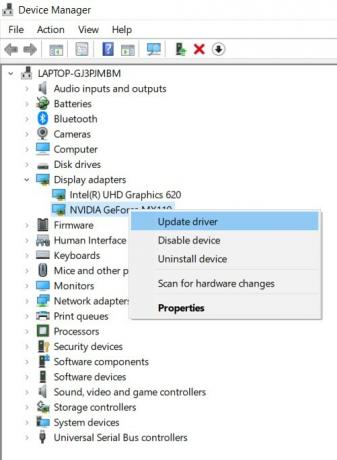
- În următoarea fereastră care apare, faceți clic pe Căutați automat drivere grafice actualizate.
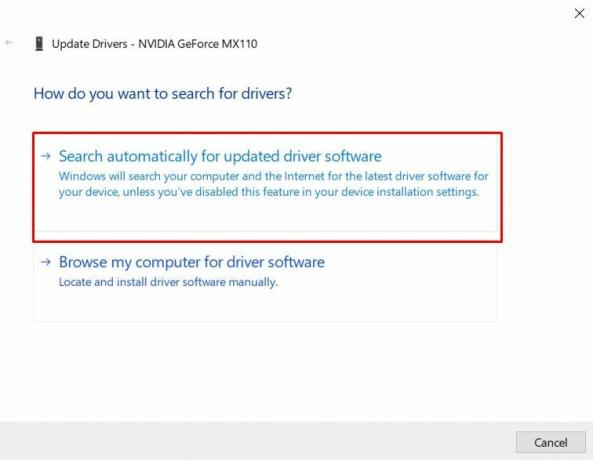
- Windows va căuta apoi cele mai recente drivere și le va aplica la fel. După ce ați terminat, reporniți computerul. Eroarea Overwolf care nu înregistrează ar trebui să fie remediată.
Remediere 4: activați aplicațiile de înregistrare Overwolf
Replay HUD și Auto Launch Replay HUD sunt două dintre opțiunile din Overwolf care trebuie activate. Dacă oricare dintre ele a fost dezactivată, problemele de înregistrare vor avea loc. Deci, urmați instrucțiunile de mai jos pentru a vă asigura că ambele aceste caracteristici au fost activate.
- Deschideți Replay HUD și mergeți la acesta Setări.
- Verificați dacă Replay HUD și Auto Launch Replay HUD sunt activate, dacă nu, faceți-o imediat.
- Reporniți Overwolf și vedeți dacă eroarea de înregistrare se remediază sau nu.
Remediere 5: rezoluție video mai mică și FPS
S-ar putea ca rezoluția înregistrării video și FPS să fie setate la un nivel destul de ridicat. Dar dacă placa grafică și GPU nu acceptă redarea ridicată, Overwolf ar putea genera o eroare sau două. Prin urmare, luați în considerare scăderea rezoluțiilor video, precum și a cadrelor pe setări. Acest lucru se poate face după cum urmează:
- Deschis Overwolf și faceți clic pe săgeata din partea stângă sus.
- În meniul care apare, faceți clic pe Setări.
- Acum faceți clic pe Captură opțiunea din bara de meniu din stânga.
- Apoi, sub Rezoluţie la fel de bine ca FPS secțiune, asigurați-vă că o coborâți decât ceea ce este setat inițial.
- De asemenea, sub Codec opțiune, verificați dacă este selectat codecul corect asociat cu placa grafică.
- După ce ați terminat, faceți clic pe Salva. Acum închideți Overwolf și relansați-l. Dacă remediază eroarea Overwolf care nu înregistrează bine, în caz contrar, urmați următoarea metodă.
Fix 6: Reinstalați Overwolf
Dacă niciuna dintre soluțiile de mai sus nu a reușit să funcționeze în favoarea dvs., atunci reinstalarea aplicației ar trebui să o facă cu siguranță. Și pentru asta, mai întâi, trebuie să dezinstalăm Overwolf. Așa s-ar putea face:
- Faceți clic pe pictograma Windows și căutați Panou de control.
- În continuare, mergeți la Programe și faceți clic pe Dezinstalați un program.

- Selectați Overwolf din meniu, faceți clic dreapta pe acesta și selectați Dezinstalați.
- Odată ce este eliminat de pe computer, accesați site-ul Overwolf și descărcați-l. Urmați instrucțiunile de pe ecran pentru a finaliza instrucțiunile de instalare.
Concluzie
Deci, cu aceasta, încheiem ghidul despre cum să remediem eroarea Overwolf Not Recording. Deși nu există o soluție universală pentru același lucru, oricare dintre metodele de mai sus ar trebui să rezolve cu siguranță problema. În această notă, spuneți-ne care a reușit să remedieze problema în cazul dvs. De asemenea, nu uitați să verificați Sfaturi și trucuri pentru iPhone, Sfaturi și trucuri pentru PC, și Sfaturi și trucuri pentru Android.


![Cum să intrați în modul de recuperare pe Doogee X5 Max Pro [Stoc și personalizat]](/f/4c53448bce1b87ba361d1d63bf2691ce.jpg?width=288&height=384)
